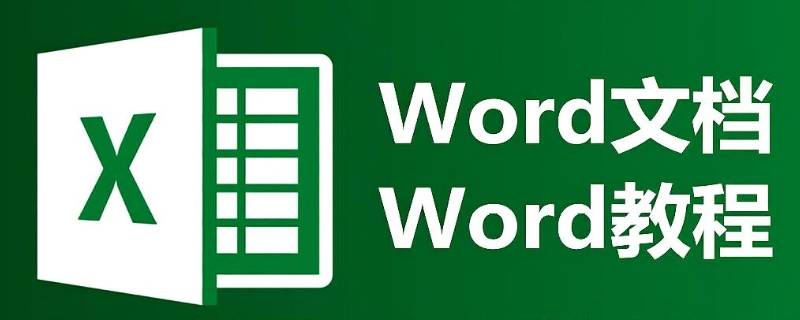
如何取消Word中每行显示小箭头?
Word中每行都显示小箭头的情况通常是因为开启了“显示格式符号”功能。这个功能用于显示文档中的非打印字符,包括空格、换行符、制表符等。如果你不需要看到每行的小箭头,可以按照以下步骤进行取消。
第一步,打开Word文档。
第二步,在菜单栏中找到“文件”选项,并点击。
第三步,在出现的菜单中选择“选项”。
第四步,在弹出的“Word选项”窗口中,选择“显示”选项卡。
第五步,在显示选项卡中,找到“当空格符号的复选框”和“在行的末尾和杂注标号显示小箭头符号的复选框”。
第六步,依次取消勾选这两个复选框。
第七步,点击“确定”按钮,保存设置。
通过以上步骤,你可以成功取消Word中每行显示小箭头的功能。如果需要重新开启这个功能,只需要重新勾选相关的复选框即可。
希望以上内容能够帮助到你。














